3 modi per inviare e ricevere MMS tramite WiFi
Varie / / November 28, 2021
MMS o Multimedia Messaging Service è stato costruito in modo simile agli SMS, per consentire agli utenti di inviare contenuti multimediali. È stato un modo eccellente per condividere contenuti multimediali con i tuoi amici e familiari fino all'emergere di WhatsApp, Snapchat, Instagram, Facebook e molti altri. Da allora, l'uso dell'MMS è diminuito drasticamente. Negli ultimi anni, molti utenti si sono lamentati di difficoltà durante l'invio e la ricezione di MMS sui propri dispositivi Android. Succede principalmente a causa di problemi di compatibilità di questo servizio obsoleto con il tuo dispositivo aggiornato.
Nella maggior parte dei telefoni Android è possibile passare automaticamente dal WiFi ai dati mobili durante l'invio o la ricezione di un MMS. La rete viene ripristinata al WiFi una volta terminato questo processo. Ma non è il caso di tutti i telefoni cellulari oggi sul mercato.
- In molti casi, il dispositivo non riesce a inviare o ricevere messaggi tramite WiFi e non passa ai dati mobili. Quindi visualizza un "Download del messaggio non riuscito"notifica.
- Inoltre, esiste la possibilità che il tuo dispositivo passi ai dati mobili; ma quando provi a inviare o ricevere MMS, hai consumato tutti i tuoi dati mobili. Anche in questi casi, riceverai lo stesso errore.
- È stato osservato che questo problema persiste principalmente nei dispositivi Android, e a maggior ragione dopo il "Aggiornamento Android 10”.
- È stato anche notato che il problema esiste principalmente sui dispositivi "Samsung".
Gli esperti affermano di aver identificato il problema e di agire per risolverlo.
Ma aspetterai così a lungo?
Quindi, ora ti starai chiedendo "posso inviare e ricevere MMS tramite WiFi?".
Bene, è possibile condividere MMS tramite WiFi sul tuo telefono, se il tuo operatore lo supporta. La buona notizia è che puoi condividere MMS tramite Wi-Fi, anche se il tuo operatore non lo supporta. Lo imparerai più avanti, in questa guida.
Se riscontri problemi durante l'invio e/o la ricezione di MMS tramite WiFi sul tuo telefono Android, abbiamo la soluzione per questo. In questa guida ti spiegheremo tutto quello che devi sapere su come inviare o ricevere MMS tramite Wi-Fi.

Contenuti
- Come inviare e ricevere MMS tramite WiFi
- Metodo 1: modifica delle impostazioni
- Metodo 2: utilizzare un'app di messaggistica alternativa
- Metodo 3: usa Google Voice
Come inviare e ricevere MMS tramite WiFi
La prima cosa che dovresti sapere è che il servizio MMS è gestito tramite una connessione cellulare. Quindi, hai tre opzioni disponibili per correggere questo problema che sono spiegate in dettaglio di seguito.
Metodo 1: modifica delle impostazioni
Se stai utilizzando la versione aggiornata di Android, ad esempio Android 10, i dati mobili sul tuo telefono verranno disabilitati non appena ti connetti a una rete WiFi. Questa funzione è stata implementata per risparmiare la durata della batteria e migliorare le prestazioni del tuo dispositivo.
Per poter inviare e ricevere MMS tramite Wi-Fi, è necessario mantenere entrambe le connessioni attive contemporaneamente. Per fare ciò, è necessario modificare manualmente alcune impostazioni secondo i passaggi indicati:
1. Vai al Sviluppatoreopzione sul tuo dispositivo.
Nota: Per ogni dispositivo, il metodo per accedere alla modalità sviluppatore è diverso.
2. Ora, sotto l'opzione Sviluppatore, attiva il "Dati mobili sempre attivi" opzione.
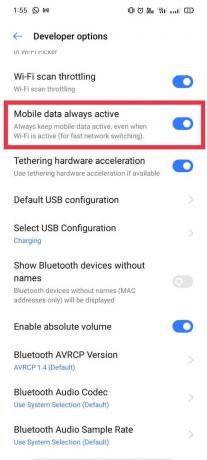
Dopo aver apportato questa modifica, i tuoi dati mobili rimarranno attivi, fino a quando non li disattiverai manualmente.
Seguire i passaggi indicati per verificare se le impostazioni sono accettabili o meno:
1. Vai al “Impostazioni"opzione in modalità sviluppatore
2. Ora, spostati su "Scheda SIM e dati mobili" opzione.
3. Rubinetto" Utilizzo dei dati.”
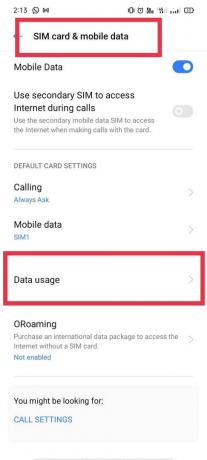
4. In questa sezione, trova e seleziona "Accelerazione a doppio canale.”
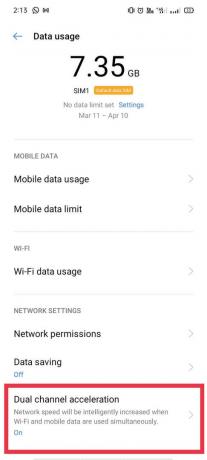
5. Infine, assicurati che il “Accelerazione a doppio canale" è 'acceso‘. Altrimenti, accendilo per abilitare i dati mobili e il Wi-Fi contemporaneamente.

Nota: Assicurati che il tuo pacchetto dati sia attivo e disponga di un saldo dati sufficiente. Spesso, anche dopo aver attivato i dati mobili, gli utenti non sono in grado di inviare o ricevere MMS a causa di dati insufficienti.
6. Prova a inviare o ricevere MMS ora. Se non riesci ancora a inviare MMS tramite WiFi, passa all'opzione successiva.
Leggi anche:8 modi per risolvere i problemi di download di MMS
Metodo 2: utilizzare un'app di messaggistica alternativa
La scelta più comune e ovvia per evitare un tale errore è utilizzare un'app di messaggistica alternativa per raggiungere tale scopo. Ci sono una varietà di app di messaggistica gratuite disponibili sul Play Store con varie funzionalità aggiuntive. Alcuni di questi sono elencati di seguito:
a) Utilizzo dell'app Textra SMS
Textra è un'app eccellente con funzioni semplici e un'interfaccia bella e intuitiva.
Prima di discutere ulteriormente questo metodo, è necessario scaricare e installare l'app Textra dal Google Play Store:
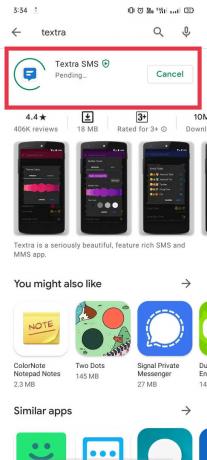
Ora passiamo ai prossimi passi:
1. Avvia il "SMS di testo"app.
2. Vai a "Impostazioni" toccando "tre punti verticali' nell'angolo in alto a destra della schermata Home.

3. Rubinetto "MMS”
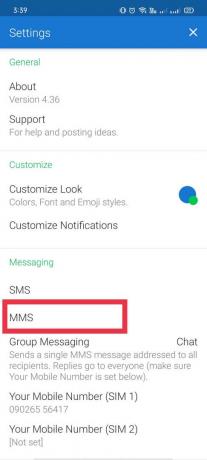
4. Spuntare (spuntare) il "Preferisci il Wi-Fi" opzione.
Nota: È solo per quegli utenti i cui gestori di telefonia mobile supportano gli MMS tramite WiFi. Se non sei sicuro delle politiche del tuo gestore di telefonia mobile, prova questo metodo. Se il problema persiste, disabilita l'opzione per tornare alle impostazioni MMS predefinite.
5. Se il problema persiste, puoi parlare con l'assistenza clienti del tuo gestore di telefonia mobile.
b) Utilizzo di Go SMS Pro
abbiamo usato Vai SMS Pro in questo metodo per svolgere il compito di ricevere e inviare contenuti multimediali tramite WiFi. Questa app offre ai suoi utenti un metodo unico per inviare file multimediali tramite WiFi, ad esempio tramite SMS, che costa meno di un MMS. Quindi, questa è un'alternativa popolare e altamente raccomandata dagli utenti.
Il funzionamento del Vai SMS Pro è come segue:
- Carica la foto che vuoi inviare e la salva sul suo server.
- Da qui, invia al destinatario un collegamento dell'immagine generato automaticamente.
- Se il destinatario utilizza Go SMS Pro, l'immagine viene scaricata nella posta in arrivo proprio come un normale servizio MMS.
- Ma nel caso, il destinatario non ha l'app; il collegamento si apre nel browser con un'opzione di download per l'immagine.
Puoi scaricare l'app usando questo collegamento.
c) Utilizzo di altre app
Puoi scegliere tra varie altre app popolari disponibili per inviare e ricevere messaggi di testo, immagini e persino video. Puoi installare e utilizzare Line, WhatsApp, Snapchat, ecc. sui tuoi dispositivi Android, Windows, iOS.
Metodo 3: usa Google Voice
Se nessuno dei metodi di cui sopra funziona per te, puoi optare per Google voce. È un servizio telefonico offerto da Google che fornisce opzioni di posta vocale, inoltro di chiamata, SMS e messaggi vocali, fornendo un numero alternativo instradato al telefono. È una delle soluzioni migliori, più sicure e permanenti in circolazione. Google Voice attualmente supporta solo gli SMS, ma puoi ottenere il servizio MMS tramite altri servizi Google come Google Hangout.
Se sei ancora bloccato con lo stesso problema, ti suggeriamo di provare a scoprire le politiche del tuo operatore e provare a trovare una soluzione, contattando il loro supporto clienti.
Domande frequenti (FAQ)
D 1. Perché non riesco a inviare MMS tramite WiFi?
L'MMS necessita di una connessione dati cellulare per funzionare. Se vuoi inviare MMS tramite WiFi, tu e il destinatario dovete installare un'app di terze parti per completare l'attività.
D2. Puoi inviare messaggi di testo con immagini tramite WiFi?
No, non è possibile inviare un normale messaggio MMS tramite una connessione WiFi. Tuttavia, puoi farlo utilizzando un'app di terze parti o utilizzando i tuoi dati mobili.
Consigliato:
- Invia foto via e-mail o messaggio di testo su Android
- Rimuovi te stesso dal testo di gruppo su Android
- Impedisci alle persone di aggiungerti al gruppo Instagram
- Come risolvere nessun problema audio in Google Chrome
Speriamo che questa guida ti sia stata utile e che ora tu sia in grado di farlo invia MMS tramite WiFi sul tuo telefono Android. Se hai ancora domande su questo articolo, non esitare a farle nella sezione commenti.



